windows7下java环境变量配置方法
环境变量配置路径

(当你在命令提示符窗口输入这个代码时,操作系统会在当前目录和PATH变量目录里查找相应的应用程序, 并且执行.)。
PATH环境变量的作用是指定命令搜索路径,在dos命令行下面执行命令如javac编译java程序时,它会到
你JDK安装在C:\Program Files\Java\jdk1.6.0目录里,则设置JAVA_HOME为该目录路径,
那么以后你要使用这个路径的时候, 只需输入%JAVA_HOME%即可, 避免每次引用都输入很长
的路径串;
2.设置CLASSPATH:CLASSPATH环境变量的作用是指定类搜索路径,要使用已经编写好的类,前提当然是能够
备注 (.;%JAVA_HOME%\bin; 放在最前面.最前面加上"."和";",意为首先在当前目录中查找.)
二、环境变量注释
1,设置JAVA_HOME: JAVA_HOME环境变量。它指向jdk的安装目录,Eclipse/NetBeans/Tomcat等软件就是通过搜索
JAVA_HOME变量来找到并使用安装好的jdk。 为了方便引用,比如,
一、环境变量配置(无论XP还是WIN7,我的电脑--右键--属性--系统变量)
(1)JAVA_HOME(变量名)
C:\Program Files (x86)\Java\jdk1.7.0(jdk安装路径)
(2)CLASSPATH(变量名)
.;%JAVA_HOME%\lib\dt.jar;%JAVA_HOME%\lib\tools.jar;
三、编译:javac Say.java (到当前目录下执行)
安装java软件和widows 7下配置环境(
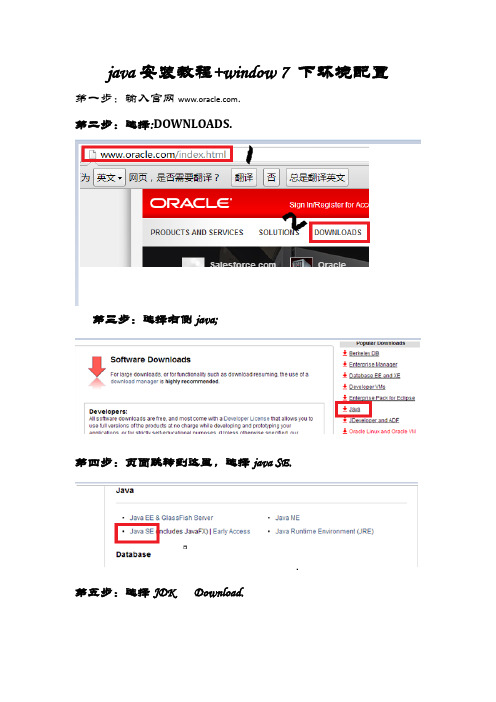
java安装教程+window 7 下环境配置第一步:输入官网.
第二步:选择:DOWNLOADS.
第三步:选择右侧java;
第四步:页面跳转到这里,选择java SE.
第五步:选择JDK Download.
第六步:选择Accept License Agreement.(同意协议)
第七步:在下面选择适当的系统,一般是windows
第八步:选择立即下载、
第九步:下载完成后,打开文件选择下一步。
(或者自己更改安装目录)
第十步:选择下一步;
第十一步:安装完毕;
配置环境第一步:桌面右键我的电脑,选择属性。
第二步:选择高级系统设置。
第三步:选择高级下的环境变量。
第四步:新建系统变量——输入变量名JAVA_HOME和变量值:C:\Program Files\Java\jdk1.7.0_25——确定
第五步:新建系统变量—:变量名为Classpath,变量值
为.;%JAVA_HOME%\bin;(注意:分号和点号)
-按确定。
第六步:新建系统变量——变量值:Path;变量
名:%JAVA_HOME%\bin;%JAVA_HOME%\jre\bin;;%SystemRoot%\sy
stem32;%SystemRoot%;%SystemRoot%\system32\wbem——确定
第七步:开始——输入cmd,按回车
最后,输入java或Java或javac或java -version。
出现提示东西,则表示成功了。
Win7系统中的环境变量PATH怎么修改
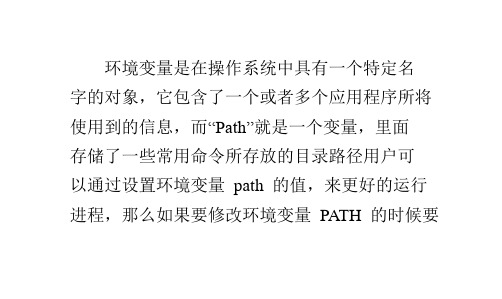
%APPDATA%表示 C:DocumentsandSettings当 前用户名 ApplicationData %USERPROFILE% 表 示
C:DocumentsandSettings 当前用户名 %SYSTEMDRIVE%表示 C:
只眼闭一只眼。何况现在机器工业这么发达,几乎什么东西都由机器代替。我几
1cc0f7cd1 win7旗舰版下载/
%SYSTEMROOT%表示 C:WINDOWS
%WINDIR%表示 C:WINDOWS %ProgramFiles%表示 C:ProgramFiles
%CommonProgramFiles%
表
示
C:ProgramFilesCommonFiles
%HOMEDRIVE%表示 C:
%TEMP% 和 %TMP% 表 示
只眼闭一只眼。何况现在机器工业这么发达,几乎什么东西都由机器代替。我几
4、这个方法是只对当前运行窗口有效,关 闭运行窗口后,设置就不起作用了。 方法二、win7 下直接修改环境变量 PATH
1、右击计算机选择属性,然后依次点击“高
级系统设置”,在打开的系统属性窗口中,切换
到“高级”选项卡,然后下方的“环境变量”按 钮; 2、然后在系统变量显示卡中找到变量 path, 选中并点击“编辑”进行修改即可。
C:DocumentsandSettings
LocalSettingsTemp
当么发达,几乎什么东西都由机器代替。我几
关于 Win7 系统中的环境变量 PATH 怎么修改 就跟大家分享到这边了,如果你也想修改环境变 量的值得话就可以通过上面的两种方法进行修 改了,第二种方法设置环境变量的方式则是永久 有效,感兴趣的朋友们可以自己动手试试看哦访 问 ghostwin7 系统下载站。
【免费下载】WIN7下JDK18环境变量配置图解详细过程

Java1.8环境变量配置
1:下载对应版本的JDK1.8并安装安装过程中可以自定义安装目录等信息,例如我们选择安装目录为:C:\Program
Files\Java\jdk1.8.0
2:安装完成后,右击“我的电脑”点击“属性”:
3:单击“高级系统设置”:
4:在“系统变量”中,设置3项属性,JAVA_HOME,PATH,CLASSPATH(大小写无所谓),若已存在则点击“编辑”,不存在则点击“新建”:
(1).JAVA_HOME指明JDK安装路径,就是刚才安装时所选择的路径
C:\Program Files\Java\jdk1.8.0,如图:
(2) Path项下添加:;%JAVA_HOME%\bin; %JAVA_HOME%\jre\bin,注意前面用分号隔开,如图:
(3)在CLASSPATH项添加:
.;%JAVA_HOME%\lib\dt.jar;%JAVA_HOME%\lib\tools.jar (要加.表示当前路径),如图:
1.(5): “开始”->;“运行”,键入“cmd”,键入命令“javac”,出现以下画面,说明
环境变量配置成功。
如图:。
Java环境变量配置_图解(免费)
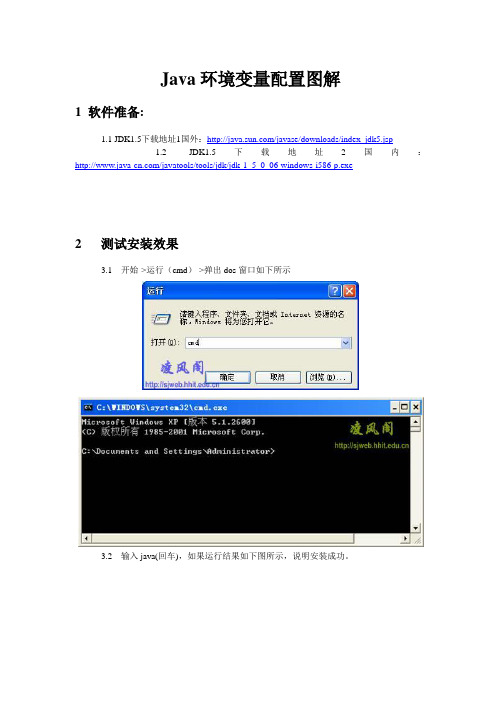
Java环境变量配置图解1 软件准备:1.1 JDK1.5下载地址1国外:/javase/downloads/index_jdk5.jsp1.2 JDK1.5下载地址2国内:/javatools/tools/jdk/jdk-1_5_0_06-windows-i586-p.exe2测试安装效果3.1开始->运行(cmd)->弹出dos窗口如下所示3.2输入java(回车),如果运行结果如下图所示,说明安装成功。
3.3输入javac(回车)出现如下图所示结果,这说明我们还没有设置环境变量。
3环境变量配置4.1新建环境变量JA V A_HOME“我的电脑”—>右击—>“属性”—>“高级”—>“环境变量”,弹出如下图所示:单击系统变量中“新建”按钮,如下图所示:“变量名”为:JA V A_HOME“变量值”为:E:\Program Files\code\Java\Jdk1.5 (jdk的安装路径)。
如下图所示:单击“确定”。
以“JA V A_HOME”命名的环境变量新建完成。
4.2新建环境变量CLASSPA TH(步骤和上一步类似)“变量名”为:CLASSPA TH“变量值”为:%JA V A_HOME%\lib\dt.jar;%JA V A_HOME%\lib\tools.jar; 如下图所示:单击“确定”,CLASSPA TH新建完成。
4.3编辑环境变量Path在“系统变量”中,选中Path项,单击下面的“编辑”:在“变量值”文本框的最前面加入“%JA V A_HOME%\bin;”如图所示:单击“确定”,完成环境变量配置。
5 测试配置效果5.1验证配置成功否开始->运行(cmd)->弹出dos窗口中输入”javac”回车,得到如下结果:说明配置成功。
5.2用一个小程序测试一下。
代码如下:public class Test{public static void main(String args[]){System.out.println("凌风阁欢迎您!");}}将以上代码保存为一个”Test.java”文件,假设保存在E:\开始->运行(cmd)->弹出dos窗口中输入: E:(回车)如图所示继续输入:javac Test.java 回车,如图所示:继续输入:java Test 回车,如图所示:运行完毕。
Win7 java环境变量配置方法

Win7(windows7)java环境变量配置方法淄博seo发布于2010-12-27 8:28:3 分类:SEO优化入门评论:(0)个引用:0 浏览:289次windows7 下java环境变量配置方法:1.用鼠标右击“我的电脑”->属性选择左边导航的“高级系统设置”选项,然后这回熟悉了吧?继续选择右下角的“环境变量”选项2.进行win7下Java环境变量配置在"系统变量"下进行如下配置:(1) 新建->变量名:JAVA_HOME 变量值:D:\Java\jdk1.6.0_12(这只是我的JDK 安装路径)(2)编辑 ->变量名:Path 在变量值的最前面加上:%JAVA_HOME%\bin;%JAVA_HOME%\jre\bin(3)新建 ->变量名:CLASSPATH 变量值:.;%JAVA_HOME%\lib;%JAVA_HOME%\lib \dt.jar;%JAVA_HOME%\lib\tools.jar(4)编辑->变量名:JAVA_HOME,变量值:D:\Java\jdk1.6.0_10注意:当设置的变量在末尾时,不要加上“;”。
3.测试下环境变量是否设置成功在左下角的搜索框中键入cmd或者按下“WIN+R”键,“WIN”键就是"CTRL"和“ALT””中间那个微软图标那个键;分别输入java,javac,java -version 命令如果出现如下信息:4.你的Java环境变量配置成功!注意:若出现'javac' 不是内部或外部命令,也不是可运行的程序或批处理文件。
说明此次 Java环境变量配置出错了,仔细检查下吧!以下为置JAVA_HOME,CLASSPATH,PATH的目的:1,设置JAVA_HOME:一、为了方便引用,比如,你JDK安装在C:\Program Files\Java\jdk1.6.0目录里,则设置JAVA_HOME为该目录路径, 那么以后你要使用这个路径的时候, 只需输入%JAVA_HOME%即可, 避免每次引用都输入很长的路径串;二、归一原则, 当你JDK路径被迫改变的时候, 你仅需更改JAVA_HOME的变量值即可, 否则,你就要更改任何用绝对路径引用JDK目录的文档, 要是万一你没有改全, 某个程序找不到JDK, 后果是可想而知的----系统崩溃!三、第三方软件会引用约定好的JAVA_HOME变量, 不然, 你将不能正常使用该软件, 以后用JAVA久了就会知道, 要是某个软件不能正常使用, 不妨想想是不是这个问题.2,设置CLASSPATH:这是一个很有趣,当然也比较折磨初学者的问题, 这个变量设置的目的是为了程序能找到相应的".class"文件, 不妨举个例子: 你编译一个JAVA程序---A.java, 会得到一个A.class的类文件,你在当前目录下执行java A, 将会得到相应的结果(前提是你已经设置CLASSPATH为"."). 现在, 你把A.class移到别的目录下(例如:"e:\"), 执行java A, 将会有NoClassDefFindError的异常,原因就是找不到.class文件, 现在你把CLASSPATH增加为:".;e:\"再运行java A, 看看会有什么结果~~:)~~~, 一切正常, java命令通过CLASSPATH找到了.class文件!3,设置PATH:道理很简单, 你想在任何时候都使用%JAVA_HOME%\bin\java 等来执行java命令吗, 当然不会, 于是, 你可以选择把 %JAVA_HOME%\bin添加到PATH路径下, 这样, 我们在任何路径下就可以仅用java来执行命令了.(当你在命令提示符窗口输入你个代码时,操作系统会在当前目录和PATH变量目录里查找相应的应用程序, 并且执行.)。
win7,Xp搭建Java环境
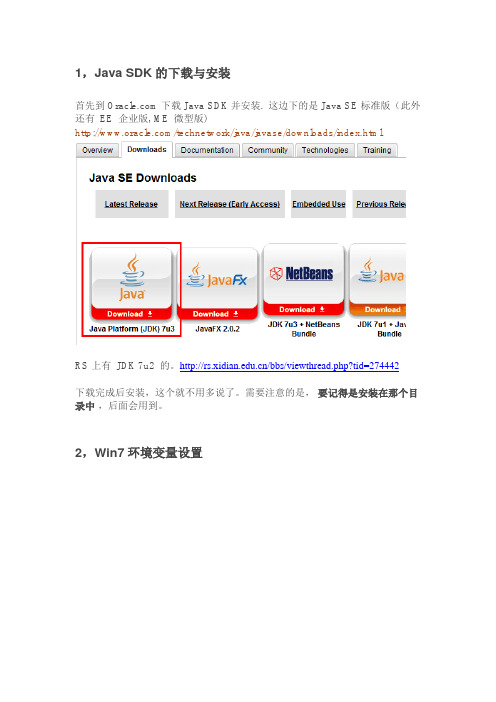
1,Java SDK的下载与安装首先到下载Java SDK并安装. 这边下的是Java SE标准版(此外还有EE 企业版, ME 微型版)/technetwork/java/javase/downloads/index.htmlRS上有JDK 7u2 的。
/bbs/viewthread.php?tid=274442下载完成后安装,这个就不用多说了。
需要注意的是,要记得是安装在那个目录中,后面会用到。
2,Win7环境变量设置右键点击【我的电脑】选择【属性】,再点击左边的【高级系统设置】,然后点击【环境变量】a) 在【系统变量】那点击【新建】,输入变量名JAVA_HOME变量值这是你java sdk安装的目录,你装在哪就填哪ps: 如果没有path变量,则按a) 新建一个path变量,并填入变量值注意复制完整。
这样环境变量就设置好了。
XP 系统也是这样设置的。
3,测试Java 环境是否搭建成功在运行(可按Win+R 调出)中输入 CMD ,然后在DOS 中输入 java -version 如果有出现java 版本信息,则代表已经win7下Java 环境已经搭建成功~4,编写第一个Java 程序Java 环境搭建好了,现在不妨来写一个Java 程序运行一下。
打开记事本,输入以下代码,然后另存为: HelloDate.java (文件名要与类名一致)1 2 3 4 5 6 7 import java.util.*;public classHelloDate { public static void main(String [] args) {System .out .println ("Hello, it's: ");System .out .println (new Date ());}}在DOS 中依次输入:(直接将 HelloDate.java 放在D 盘根目录,方便测试)可以看到Java程序运行成功,输出了当前GMT 0时区的时间。
win7正确配置java开发环境
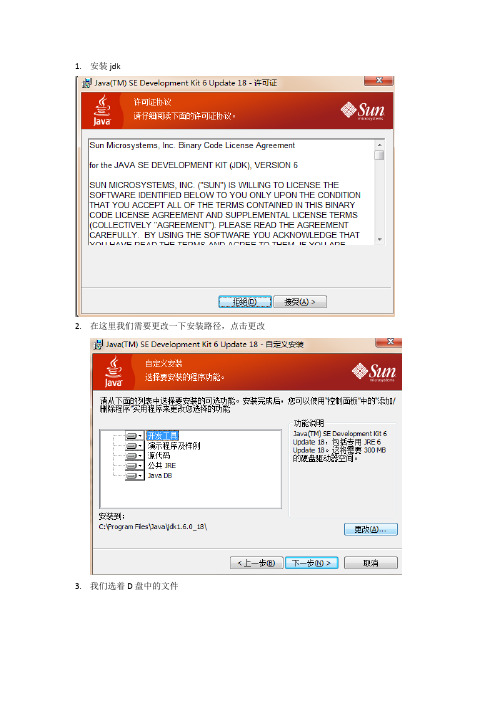
1.安装jdk2.在这里我们需要更改一下安装路径,点击更改3.我们选着D盘中的文件4.正在安装,我们不用管它5.这里选着安装jre的路径,我们安装在同一路径下6.点击下一步7.如图8.好,点击完成9.之后会弹出一个网页,我们不用去管他10.测试,在cmd中输入java,如图11.接下来配置java环境右击计算机并点击属性,点击高级系统设置12.点击环境变量13.选着系统变量,新建一个JAVA_HOME系统变量变量值就是我们刚才安装jdk的路径14.选着系统变量中的path变量,点击编辑15.在最前方输入.;%JAVA_HOME%\bin; %JAVA_HOME%\jre\bin;16.新建CLASSPATH,值为.;%JAVA_HOME%\lib\dt.jar;.;%JAVA_HOME%\lib\tools.jar17.在cmd中输入javac测试成功18.WEB服务器的安装(1)下载TOMCAT(2)配置tomcat的环境变量同理我们在环境变量里配置,如下三个变量CATALINA_HOME D:\Program Files\java--tools\tomcat\apache-tomcat-6.0.32 Path .;%CATALINA_HOME%\binclasspath .;%CATALINA_HOME%\lib19.部署TOMCAT服务器a.增加WEB服务器的角色,在tomcat的conf文件夹里打开<role rolename="manager-gui"/><user username="tomcat" password="s3cret" roles="manager-gui"/> b.修改8080----80(*)20.测试tomcat,在cmd下输入startup.bat21.安装MyEclipse22.将jdk集成到myeclipse里,点击窗口—首选项,点击java---点击jre集成tomcat,找到servers里的tomcat23.发布一个项目。
- 1、下载文档前请自行甄别文档内容的完整性,平台不提供额外的编辑、内容补充、找答案等附加服务。
- 2、"仅部分预览"的文档,不可在线预览部分如存在完整性等问题,可反馈申请退款(可完整预览的文档不适用该条件!)。
- 3、如文档侵犯您的权益,请联系客服反馈,我们会尽快为您处理(人工客服工作时间:9:00-18:30)。
windows7下java环境变量配置方法
1.用鼠标右击“我的电脑”->属性
选择左边导航的“高级系统设置”选项,然后这回熟悉了吧?
继续选择右下角的“环境变量”选项
2.进行win7下Java环境变量配置
在"系统变量"下进行如下配置:
(1)新建->变量名:JAVA_HOME 变量值:D:\Java\jdk1.6.0_12(这只是我的JDK安装路径)
(2)编辑->变量名:Path 在变量值的最前面加上:%JAVA_HOME%\bin;%JAVA_HOME%\jre\bin
(3)新建->变量名:CLASSPATH 变量
值:.;%JAVA_HOME%\lib;%JAVA_HOME%\lib\dt.jar;%JAVA_HOME%\lib\tools.jar
(4)编辑->变量名:JAVA_HOME,变量值:D:\Java\jdk1.6.0_10
注意:当设置的变量在末尾时,不要加上“;”。
3.测试下环境变量是否设置成功
在左下角的搜索框中键入
cmd
或者按下“WIN+R”键,“WIN”键就是"CTRL"和“ALT””中间那个微软图标那个键;
分别输入java,javac,java -version 命令
如果出现如下信息:
4.你的Java环境变量配置成功!
注意:
若出现
'javac' 不是内部或外部命令,也不是可运行的程序或批处理文件。
说明此次Java环境变量配置出错了,仔细检查下吧!。
